
BricsCAD®のご購入方法について
本記事は、BricsCAD の購入方法や Bricsys オンラインストアで購入する際の注意点について紹介しています。
最終更新:2024年06月13日
🔵 購入前におすすめしたいこと
ご購入前に、BricsCAD を実際に体験して頂くことをお勧めしています。
ユーザ登録後に BricsCAD の全ての機能が含まれた 無料体験版をダウンロードして、30日間お試し頂けます。
体験版は、Lite や Pro などにグレードを切り替えて体験することも出来ますので、気軽にお試しください。体験版はコチラ
🔵 体験版からのご購入もラクラク ♬
BricsCAD の体験版を利用してから製品をご購入頂く場合、面倒なアンインストールや再インストールは不要です。ライセンスをご購入頂き、ライセンスをアクティベート(認証)して頂くと正規の製品としてすぐに使い始められます。
🔵 購入方法もいろいろ
ご購入方法も、皆さまのご都合に合わせてお選びいただけます。
🔵 販売会社からお見積りをして購入 🔵
一般的な IT商品をお取り扱いされている販売会社様でしたら、弊社製品をご調達いただけますので、日頃お取引されている販売会社様にてお見積いただけます。
また、銀行振込でご購入されたい場合は販売店様へご依頼ください。
🔵 販売店様の ECサイトから購入 🔵
BricsCAD を取り扱い頂いている販売店のオンラインストアから購入していただけます。以下一例です。(敬称略50音順)
※ こちらのリストに掲載をご希望の会社様はお問い合わせ下さい。
🔵 Bricsys オンラインストアから購入 🔵
当社のオンラインストアから購入することが可能です。
ただし、以下の点にご注意下さい。
Bricsys オンラインストアでご購入時の注意点
2024年6月3日よりオンラインストアが更新され、決済代行業者により消費税を含めた価格でご購入いただけます。
お支払いはクレジットカードまたは Paypal となります。銀行振込には対応しておりません。

領収書は発行しておりません。弊社より決済完了後に送付させていただきます納品書 “delivery note”、もしくはマイページでご確認いただけますご請求書“invoice”をもって代えさせていただいております。
ボリュームライセンスは購入できません。
ボリュームライセンスは、日本国内の販売会社様からご購入下さい。
銀行振込、請求書払い、ボリュームライセンスの購入などをご希望の場合は、国内の BricsCAD 販売店様からお見積りやご購入願いします。
🔵 Bricsys の Eストアでの購入フロー
ご購入手順につきまして、こちらの資料もご確認ください。
1.当社サイト右上の「今すぐ購入」ボタンから、Bricsysダイレクトサイトに遷移ください。
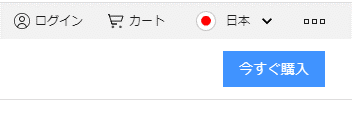
2.ライセンスの選択
ライセンスは大きく分けて3種類あります。

無期限の「永続ライセンス」
買い切り型のライセンスです。Eストアでは、次のステップでシングルライセンスとネットワークライセンスを選択できます。1年サブスクリプション
1年間ご利用頂ける契約です。
期間が限定されている為、永続ライセンスと比べても費用が抑えられるのが特徴です。Maintenance の費用が含まれているので安心してお使いいただけます。短期プロジェクトにおススメなご購入方法です。3年サブスクリプション
3年間ご利用いただける契約です。
1年間の契約と比べて、1年当たりの費用が抑えられているのが特徴です。Maintenance の費用が含まれているので安心してご利用頂けます。中長期のプロジェクトにおススメです。
3.商品のご選択
商品を選択頂きましたら、「今すぐ購入」もしくは「お申込み」ボタンを押して購入ページへ。こちらの表示価格はすべてシングルライセンスの表記です。複数人数でご利用頂けるネットワークライセンスについても、次の購入ページにて選択頂けます。

4.カートのご確認
前ページで選択した商品とライセンスが正しいか、ご確認ください。
ここで選びなおしもできます。
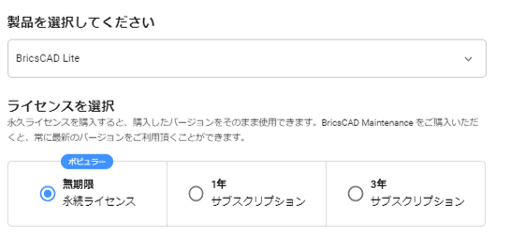
5.ライセンス種類の選択
「ネットワークライセンス」契約もここで選択して頂けます。ご利用のシート数を選択ください。

カートはメンテナンスも含まれる形になります。
メンテンナスが必須の場合、これを外すことはできません。
6.カートに追加
すべての選択が完了されましたら、商品をカートに追加して、ご購入の決済手続きにお進みください。

7.情報入力
購入者様の個人情報を入力ください。

8.続いて「請求書の住所」と「注文内容」をご確認ください。
「請求書」と記載されていますが取引明細書となりますので、アカウント登録の際に記載された内容と違い無いかご確認ください。
9.クレジットカード情報の入力(決済画面)
オンラインでの決済は、オンライン再販業者で金融債務責任者の Paddle.comによる決済にて処理されます。(Paddle.comは、適格請求書発行事業者ですのでいわゆるインボイス制度に対応しています。)

クレジットカードを利用する場合は、カード情報を入力して「今すぐ支払う」ボタンを押すと決済が行われます。
10. 決済完了
決済完了の表示とメール通知が届いたら購入完了です。
※この後、決済が正常に完了せずエラー等が発生しましたら、お問い合わせ窓口までご連絡ください。
お問い合わせは、以下のフォームからお願いします。
Bricsys Japan お客様窓口:
https://share.hsforms.com/18MXqqeWDRTKlQbDryOLO4g5j9tc
11.ライセンスの確認
ご注文確認後にお支払いが完了すると(通常はクレジットカード決済が完了すると)、マイアカウントの My licenses にライセンスが発行されていますので、そのライセンスキーで BricsCAD をアクティベート(認証)してご利用いただけます。
🔵 体験版終了後は?
マイアカウント
Bricsys.comにてアカウント登録いただくと体験版がダウンロード頂け、同時にマイアカウントも生成されます。ライセンスの管理や、サポートへの問い合わせなど、ご自身の情報を管理頂けるツールが無料でご利用頂けます。 こちらの記事もご確認ください。(マイアカウントの使い方)
最後までお付き合いいただきありがとうございました。


